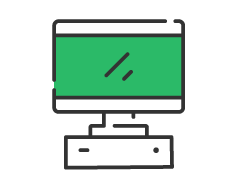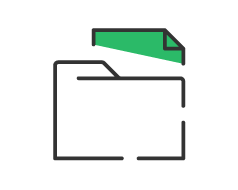Abrir/Cerrar turno en el Tpv con varios terminales
¿Tienes dos terminales creados en tu software Glop? En este nuevo post vamos a enseñarte a Abrir y Cerrar turno en ambos de forma correcta y ágil.
El primer paso es acceder a Configuraciones/Terminales (en el menú superior de Glop) y hacer doble clic sobre el Terminal 1 (o el terminal que seal el principal). Entre otros datos nos aparecerán unos parámetros dentro de un cuadro a la derecha. Buscamos Abrir/Cerrar otros terminales desde cierre de caja, y lo marcamos (previamente hemos de pulsar sobre Modificar para poder realizar cualquier cambio).
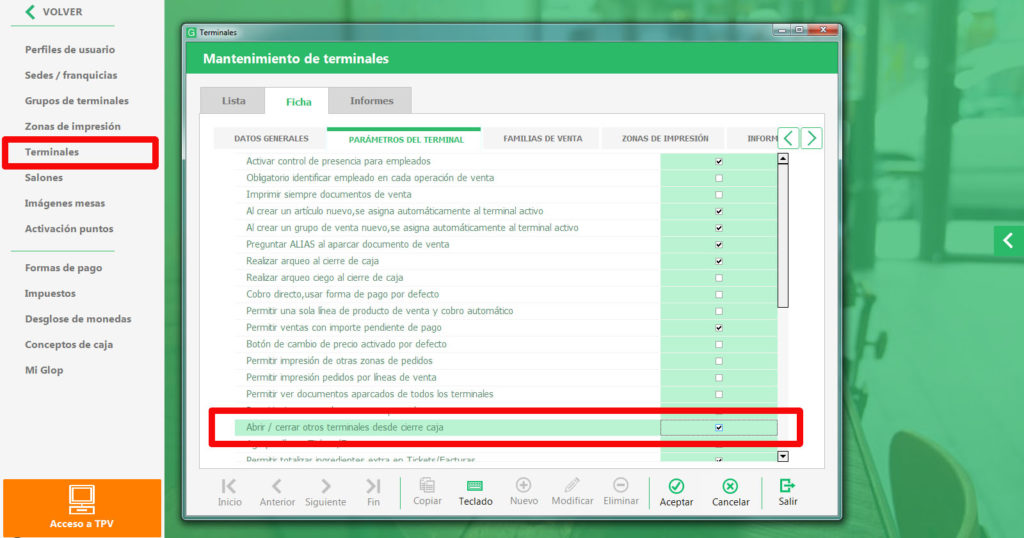
Esto nos permitirá poder abrir y cerrar ambos terminales desde la misma ventana de cierre.
Una vez marcado, pulsamos sobre Aceptar y salimos.
Cuando vayamos a abrir un día nuevo en nuestra pantalla de ventas, un consejo es iniciar primero el día en el segundo terminal (no en el que tenemos como principal). Después se mantendrá la pantalla sin cerrar para que podamos abrir el día también en el terminal principal (sin tener que movernos de esta pantalla).
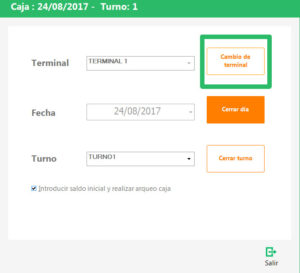
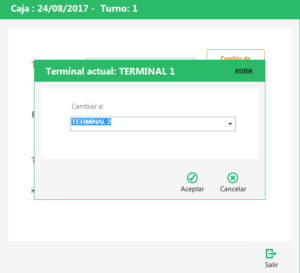
- En el caso de que abramos el día primero en el Terminal principal, accederemos directamente a la pantalla de ventas. En este caso, ya desde la pantalla de ventas, accedemos al botón Utilidades/Cerrar turno-día y escogemos el segundo terminal, donde abrimos el día.
Ya hemos abierto día en ambos terminales. Una vez acabado el día, vamos a cerrar correctamente ambos terminales.
A la hora de cerrar, accedemos a Utilidades/Cerrar turno-día (dentro de la pantalla de ventas), y cerramos primero el día en el segundo terminal (escogiendo en el menú desplegable). Una vez cerrado este, la pantalla se mantendrá para que escojamos el primer terminal y lo cerremos también.
Es importante cerrar primero el segundo terminal para que la pantalla se mantenga y nos permita cerrar el primero al mismo tiempo.